Kā pastāvīgi atinstalēt Microsoft Edge operētājsistēmā Windows 11 (2023) - TechCult
Miscellanea / / December 07, 2023
Lai gan Microsoft Edge darbojas kā noklusējuma pārlūkprogramma sistēmā Windows, daudzi lietotāji vēlas to noņemt no saviem datoriem. Edge atinstalēšana no datora ir diezgan vienkāršs process. Tomēr tas jāveic ar atbilstošu piesardzību, jo pārlūkprogramma ir integrēta operētājsistēmā. Ja meklējat arī norādījumus par to, kā neatgriezeniski atinstalēt Microsoft Edge Windows 11, izpildiet šo soli pa solim sniegto ceļvedi, lai palīdzētu sasniegt savu mērķi.

Kā neatgriezeniski noņemt Microsoft Edge no Windows 11
Nesenā Microsoft emuāra ieraksts, tā paziņoja, ka turpmāk visas Windows lietotnes var atinstalēt un atkārtoti instalēt no Microsoft veikala. Programmu sarakstā ir arī:
- Microsoft Edge (EEZ)
- Kamera
- Cortana
- Meklēšana tīmeklī no Microsoft Bing
- Fotogrāfijas
Piezīme: Šī jaunā funkcija vēl nav ieviesta visā pasaulē, jo tā joprojām ir priekšskatījuma stadijā.
Pašlaik Windows vispopulārākā tīmekļa pārlūkprogramma ir Chrome, un tāpēc cilvēki vēlas atbrīvoties no citām meklētājprogrammām, tostarp Edge. Ir vairākas metodes, ar kurām var veikt šo uzdevumu. Tagad apskatīsim tālāk norādītās darbības.
1. metode: izmantojiet komandu uzvedni
Notiek atinstalēšana Microsoft Edge Komandu uzvednes izmantošana ir vienkāršs process. Tomēr, lai pabeigtu šo procesu bez problēmām, jums ir jāzina Microsoft Edge versijas numurs savā datorā. Tālāk ir norādītas darbības, kas jums jāveic.
Piezīme: Ieteicams izveidot visu Mircosoft Edge saglabāto grāmatzīmju un svarīgo datu dublējumu.
1. Tagad meklējiet komandu uzvedne Windows meklēšanas joslā.
2. Klikšķiniet uz Izpildīt kā administratoram zem Komandu uzvedne.
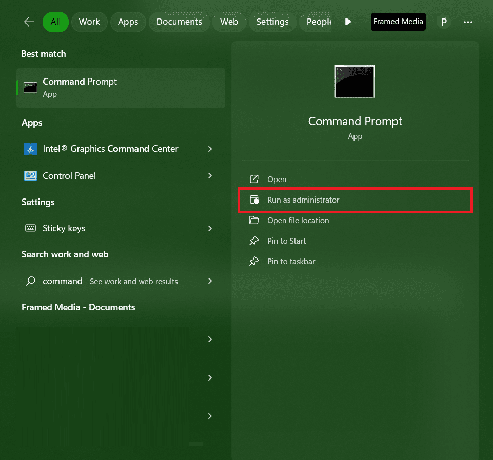
3. Izvēlieties Jā kad Lietotāja konta kontrole parādās uzvedne.
4. Pēc tam ierakstiet: C:\Program Files (x86)\Microsoft\Edge*. Tādējādi jūsu ierīcē tiks izveidots Microsoft Edge mapju saraksts.

5. Tagad noņemiet Edge mapes, ierakstot: rmdir /s / q C:\Program Files (x86)\Microsoft\Edge un aizstājiet Edge komandā ar katru Edge mapes nosaukumu, lai neatgriezeniski atinstalētu Edge.
Pēc šo komandu palaišanas Microsoft Edge tiks neatgriezeniski noņemts no datora.
Lasi arī:Kā noņemt paplašinājumu no Microsoft Edge
2. metode: Windows PowerShell izmantošana
Varat arī atinstalēt Edge no operētājsistēmas Windows 11, izmantojot PowerShell. Lūk, kā jūs varat veikt atinstalēšanu, izmantojot Powershell:
1. Meklēt PowerShell Windows meklēšanas izvēlnē.
2. Izvēlieties Izpildīt kā administratoram un noklikšķiniet uz Jā kad parādās UAC uzvedne.
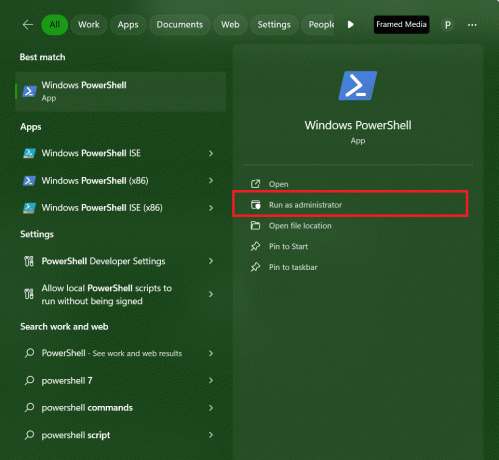
3. Ielīmējiet šādu komandu get-appxpackage *edge* un nospiediet Ievadiet.
4. Iezīmējiet tekstu blakus PackageFullName un nospiediet Ctrl+C lai to kopētu.

5. Palaidiet komandu Remove-appxpackage lai atinstalētu Microsoft Edge operētājsistēmā Windows 11.
Piezīme: Aizvietot iepriekš minētajā komandā ar pakotnes nosaukumu, kas iepriekš kopēts.
Šis process viegli noņems Microsoft Edge no Windows 11 neatgriezeniski.
3. metode: izmantojot iestatījumus
Windows iestatījumu izmantošana ir salīdzinoši vienkārša Microsoft Edge atinstalēšanas metode, un, lai to izdarītu, veiciet tālāk norādītās darbības.
1. Atveriet Iestatījumi lietotni savā datorā
2. Izvēlieties Lietotnes un pēc tam noklikšķiniet uz Instalētās lietotnes.
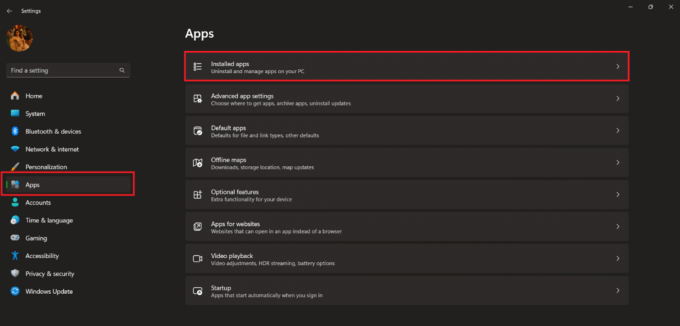
3. Ritiniet uz leju un noklikšķiniet uz trīs punkti blakus Microsoft Edge.

4. Izvēlieties Atinstalēt.
5. Apstipriniet vēlreiz, atlasot Atinstalēt kad parādās uznirstošais logs.
Jūsu Edge tiks atinstalēts no datora.
Lasi arī: Kā pievienot sīktēlus Microsoft Edge sākumlapai Android ierīcē
Kā apturēt Microsoft Edge automātisku atkārtotu instalēšanu
Microsoft Edge pēc atinstalēšanas mēdz automātiski pārinstalēt sevi, jo tā ir Windows OS galvenā daļa, un tā ir ražota, lai tā būtu atjaunināta un funkcionāla. Ja nevēlaties, lai Edge tiktu atkārtoti instalēts, reģistra redaktorā veiksiet dažas izmaiņas. Veiciet šīs darbības, lai novērstu Microsoft Edge atkārtotu instalēšanu:
Piezīme: Padarīt a reģistra atslēgu dublējums lai atjaunotu iepriekšējos iestatījumus manuālu kļūdu gadījumā modifikācijas laikā.
1. Atveriet Palaist dialoglodziņš nospiežot Windows + R taustiņi.
2. Tips regedit un noklikšķiniet uz labi.

3. Izvēlieties Jā kad Lietotāja konta kontrole parādās uzvedne.
4. Iekš Reģistra redaktors logu, dodieties uz HKEY_LOCAL_MACHINE\PROGRAMMATŪRA, un noklikšķiniet uz Microsoft.

5. Ar peles labo pogu noklikšķiniet uz Microsoft taustiņu un izvēlieties Jauns.

6. Pēc tam atlasiet Atslēga no apakšizvēlnes.

7. Pārdēvējiet atslēgu uz EdgeUpdate.
8. Tagad ar peles labo pogu noklikšķiniet uz EdgeUpdate atslēga un atlasiet Jauns.
9. Pēc tam atlasiet DWORD (32 bitu) vērtība.
10. Pārdēvēt DWORD uz DoNotUpdateToEdgeWithChromium.
11. Veiciet dubultklikšķi uz jaunizveidots DWORD un mainīt to vērtību datus uz 1. Pēc tam noklikšķiniet uz labi.
Tādā veidā jūs varat apturēt Microsoft Edge automātisku instalēšanu datorā.
Kāpēc nevar atinstalēt Microsoft Edge operētājsistēmā Windows 11?
Ja jums rodas jautājums, kāpēc joprojām nevarat noņemt Microsoft Edge no savas Windows 11, ņemiet vērā, ka šis funkcija ir ieviesta tikai Eiropas Ekonomikas zonā (EEZ).
Lasi arī:Kā atjaunināt Microsoft Edge pārlūkprogrammu
Mēs ceram, ka mūsu soli pa solim sniegtais ceļvedis, kā to izdarīt atinstalējiet Microsoft Edge operētājsistēmā Windows 11 ir palīdzējis jums neatgriezeniski atbrīvoties no šīs pārlūkprogrammas. Sekojiet līdzi Techcult, lai iegūtu vairāk šādu rakstu.
Pīts ir TechCult vecākais rakstnieks. Pītam patīk visas tehnoloģijas, un viņš sirdī ir arī dedzīgs DIYer. Viņam ir desmit gadu pieredze, rakstot pamācības, līdzekļus un tehnoloģiju rokasgrāmatas internetā.



